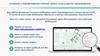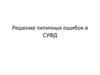Похожие презентации:
Инструкция по записи на прием к врачу через федеральный портал госуслуг
1. ИНСТРУКЦИЯ ПО ЗАПИСИ НА ПРИЕМ К ВРАЧУ ЧЕРЕЗ ФЕДЕРАЛЬНЫЙ ПОРТАЛ ГОСУСЛУГ (ПРИМЕР) Для взаимодействия пользователя с Федеральной
информационнойсистемой «Запись на прием к врачу в электронном виде» (далее Системой)
необходимо иметь доступ к обозревателю Интернета (браузер Internet Explorer версии
8 и выше, Mozilla Firefox версии 12 и выше, Google Chrome, Opera версии 11 и выше).
Чтобы воспользоваться услугой записи на прием к врачу необходимо пройти
процедуру регистрации на портале www.gosuslugi.ru. Процедура регистрации
максимально упрощена, но позволяет идентифицировать пациента. Инструкция по
регистрации на портале www.gosuslugi.ru
Или обрашайтесь ГБУЗ РТ Тес-Хемская ЦКБ в регистратуре
2. Перейдя на портал государственных услуг: Если вы уже были зарегистрированы на ЕПГУ, то кликните по кнопке «Войти» и введите
свои данные в форму авторизации: СНИЛС (или логин) и пароль.
3. Если вы еще не проходили процедуру регистрации, то зарегистрируйтесь, кликая кнопку «Зарегистрироваться», перейдя по
соответствующей кнопке на страницу.
регистрации
4. Перед вами откроется страница регистрации на ЕПГУ. Для создания простой учетной записи на открывшейся странице заполните все
необходимые данные Фамилия, Имя, Мобильныйтелефон или действующую Электронную почту и кликаем по кнопке «Зарегистрироваться».
Внимание! Вводимые данные должны быть достоверные! После, на указанный
мобильный телефон придет код подтверждения или если указали электронную почту, то
придет на почту ссылка для подтверждения
После введения кода подтверждения нажимаем «Продолжить».
5. Откроется окно для создания пароля. Придумываете пароль и вводите в окно Пароль и Еще раз. Кликаете на кнопку «Готово».
6. Автоматически логином станет ваш СНИЛС. Вы можете изменить логин по своему усмотрению, но должны проверить логин и убедиться,
что он свободен.
7. Вводим все необходимые данные и нажимаете «Сохранить и продолжить».
8. Далее: Переходим в каталог услуг; Кликаем на «Моё здоровье».
9. После нажимаем на кнопочку «Записаться к врачу».
10. Далее выбираете регион и кому необходимо записаться на прием.
11. Заполняете необходимые данные и кликаете кнопочку «Далее».
12. Выбираете из списка необходимое лечебное учреждение на которое хотите записаться и кликаете по названию
лечебно-профилактического учреждения. Впоказавшемся окне с названием лечебного учреждения кликаете по кнопке
«Выбрать».
13.
14. Выбираете услугу, врача и время на которое хотите записаться.
15. В показавшемся окне подтверждаете свою запись, нажимая «Да, подтверждаю».
16. После в окне покажется сообщение, что Запись подтверждена.
17. Внимание! В случае, если гражданин в силу каких-либо обстоятельств не сможет явиться на прием к врачу, согласно поданной
заявке, то он должен: – отказаться от поданной заявкисамостоятельно (в доступных действиях по кнопке подряд записался на прием через ЕПГУ,
не явился и не сообщил о своей неявке«Отменить запись») либо – сообщить в регистратуру
медицинской организации о своей неявке не позднее, чем за 45 мин до назначенного
времени. Если гражданин в течение месяца 3 раза в регистратуру, то для данного
гражданина блокируется возможность самозаписи сроком на 1 месяц
.
18. Записаться к врачу проще, чем кажется! "Живые" очереди остаются в прошлом, ведь с помощью портала вы можете попасть на приём в
Записаться к врачу проще, чем кажется! "Живые" очереди остаются впрошлом, ведь с помощью портала вы можете попасть на приём в
удобное время и без длительного ожидания. Для записи к специалисту
достаточно авторизоваться и заполнить электронную форму:
https://www.gosuslugi.ru/10066/1
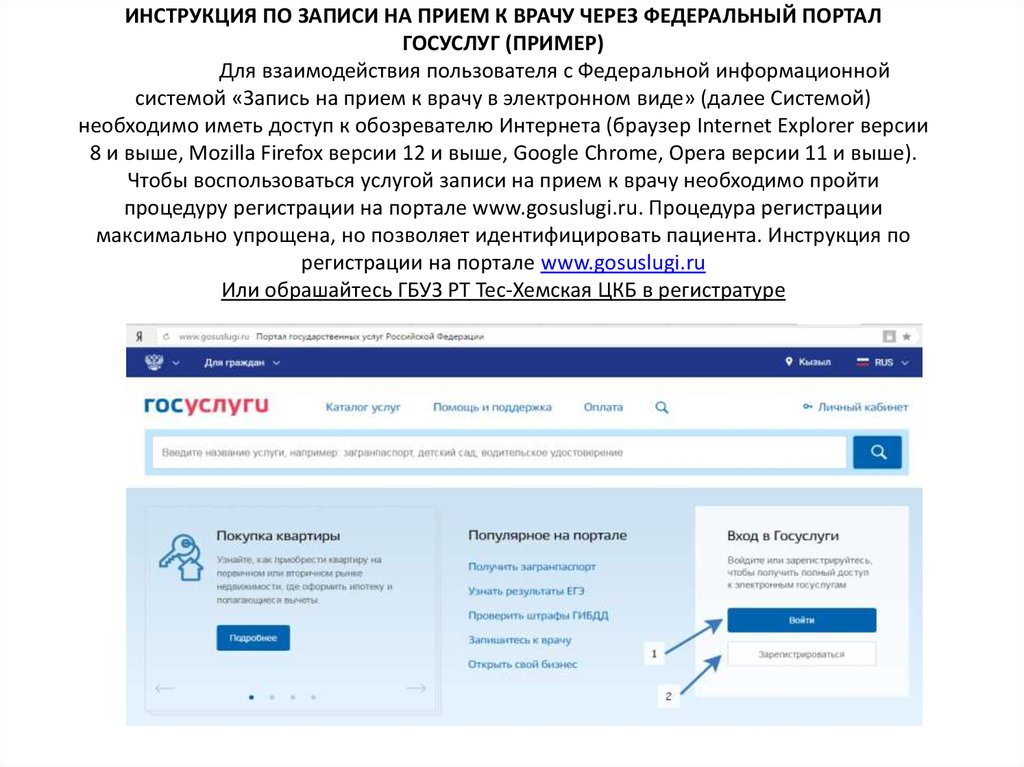

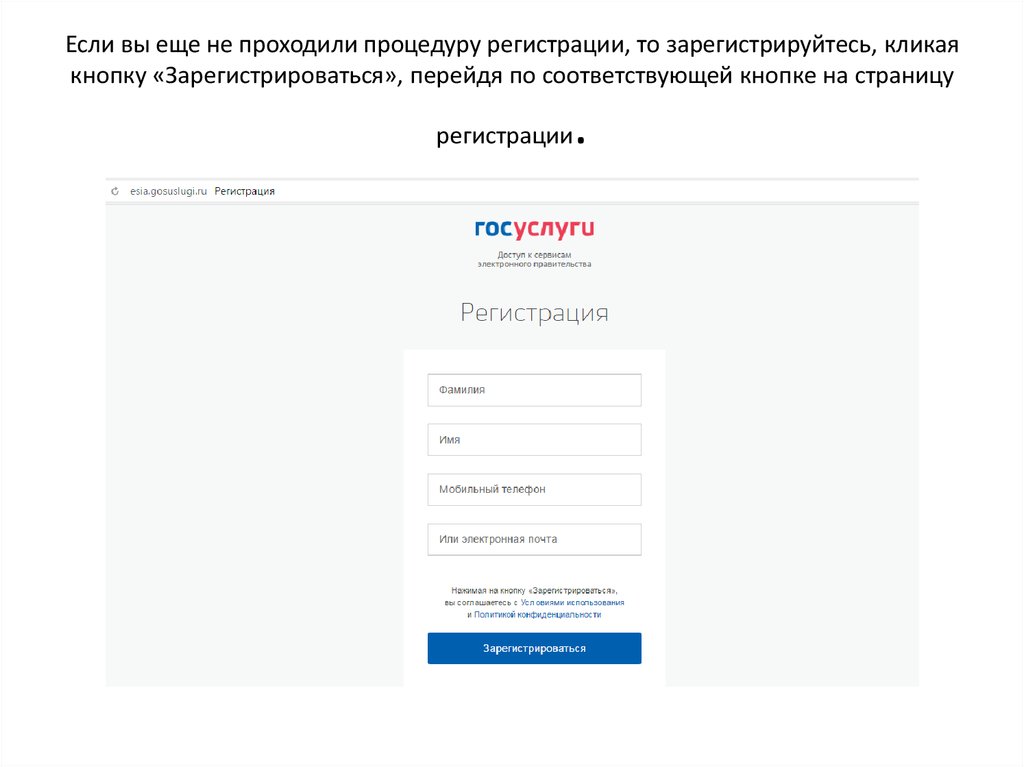
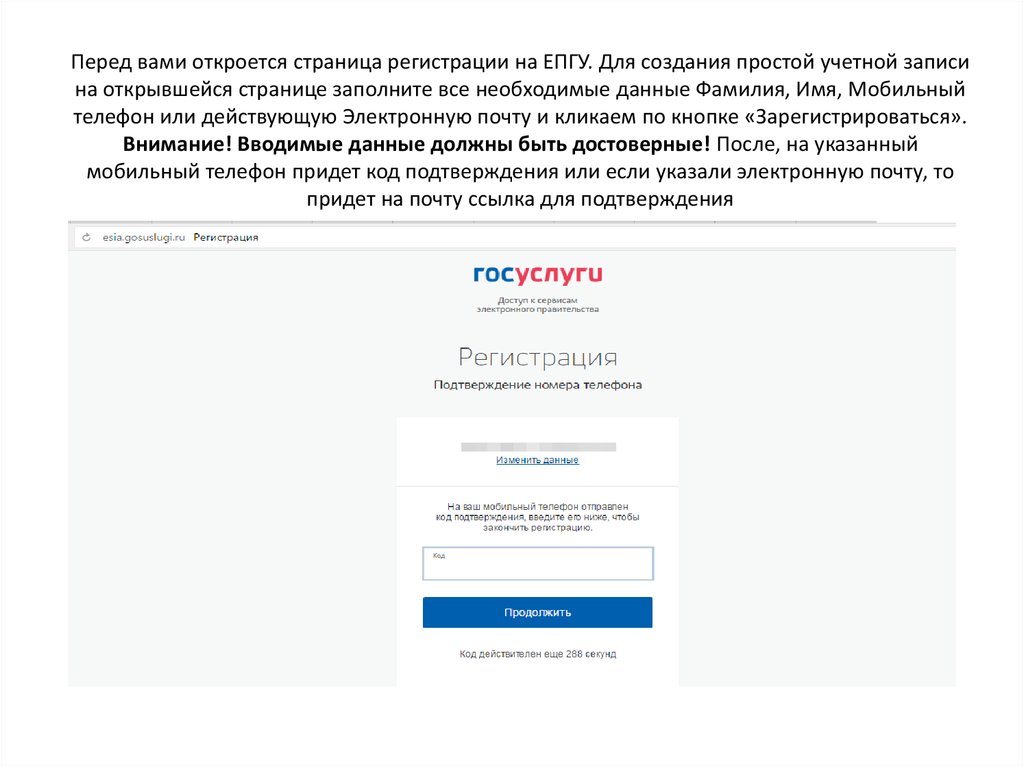
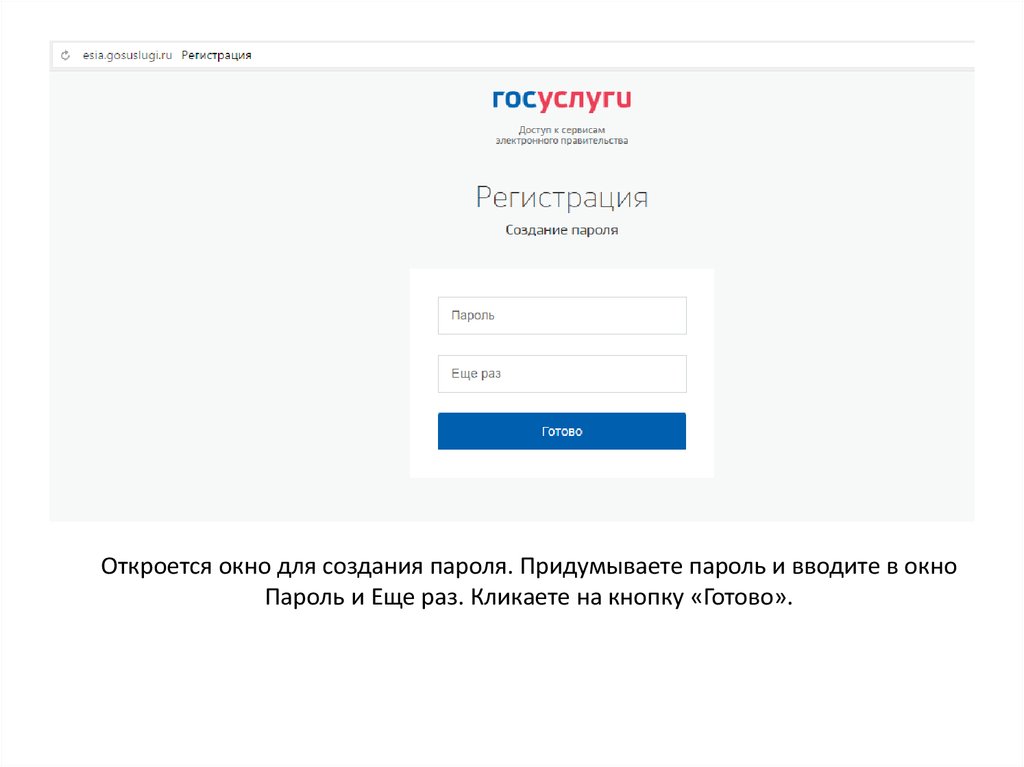
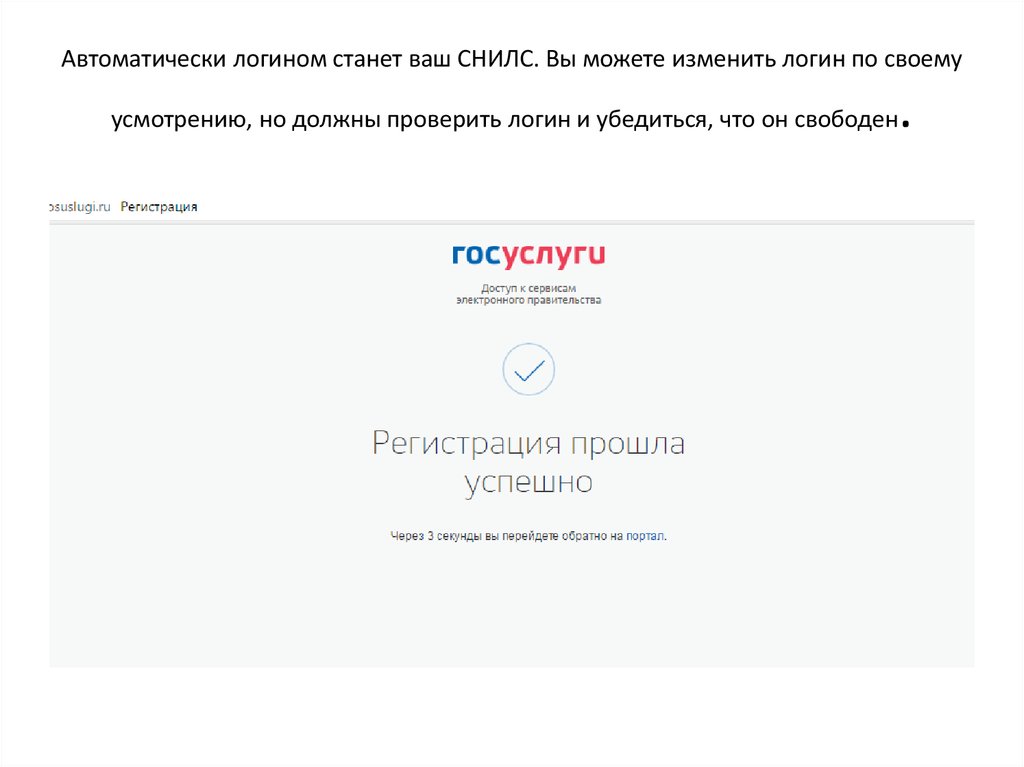


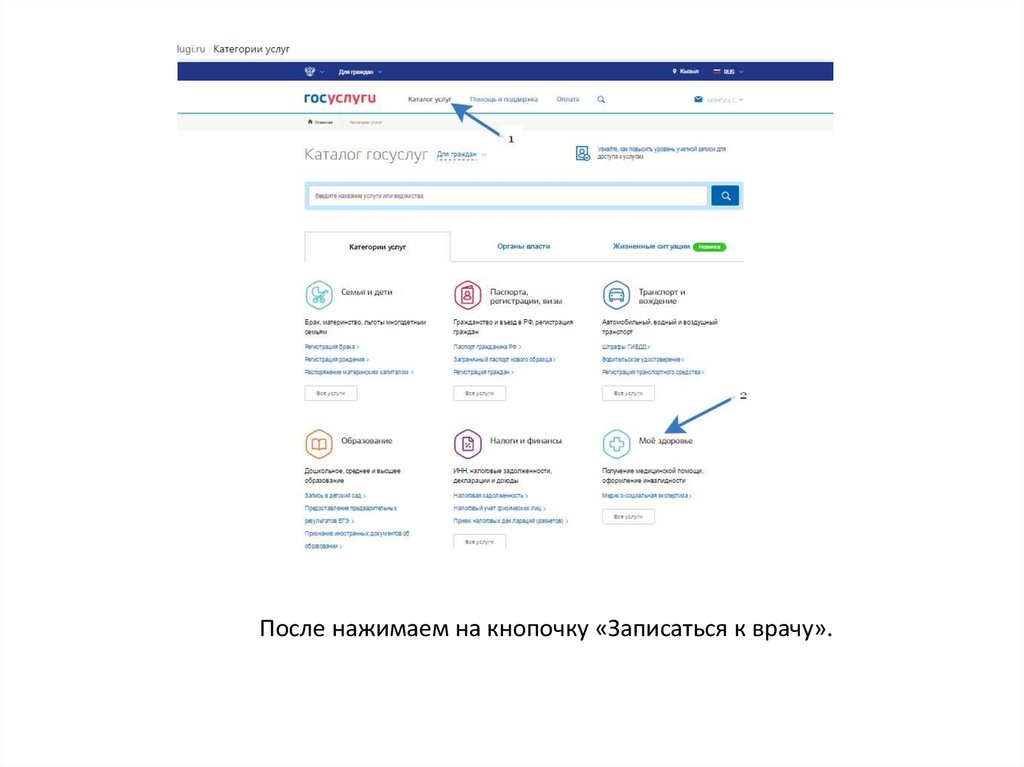

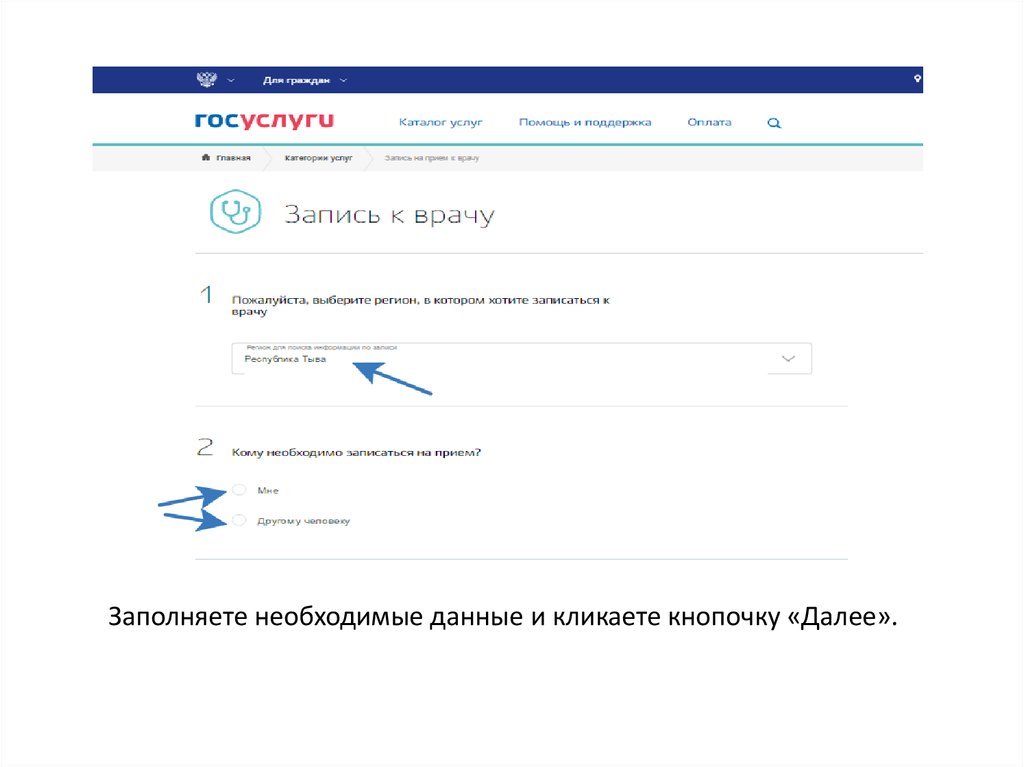
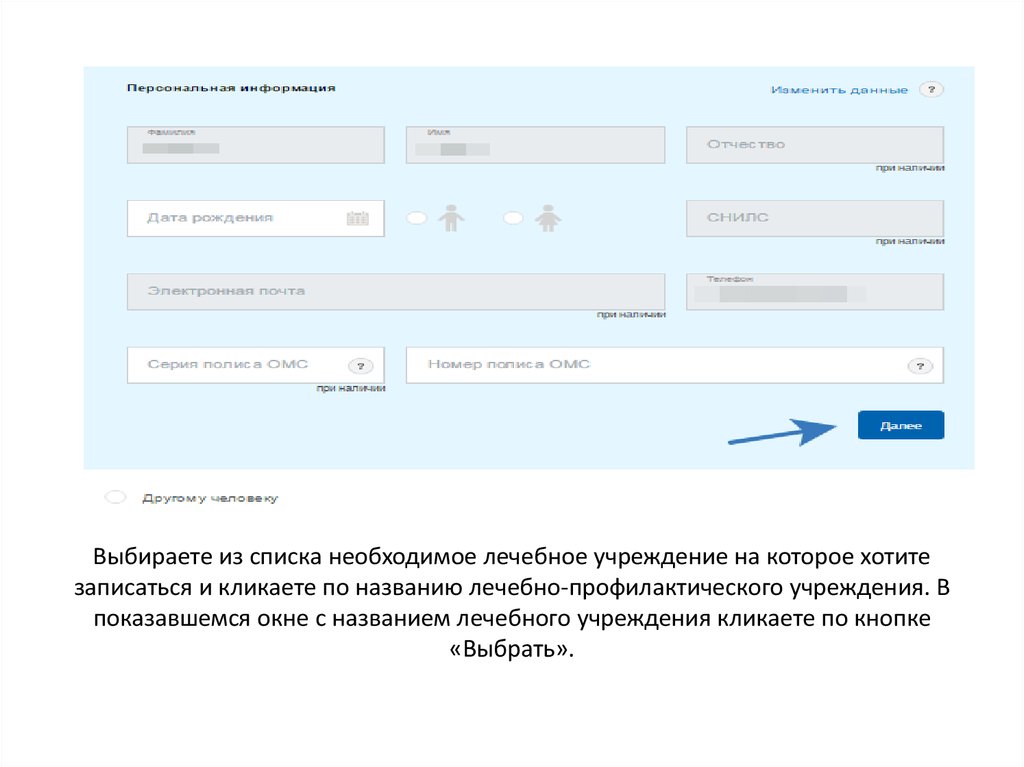

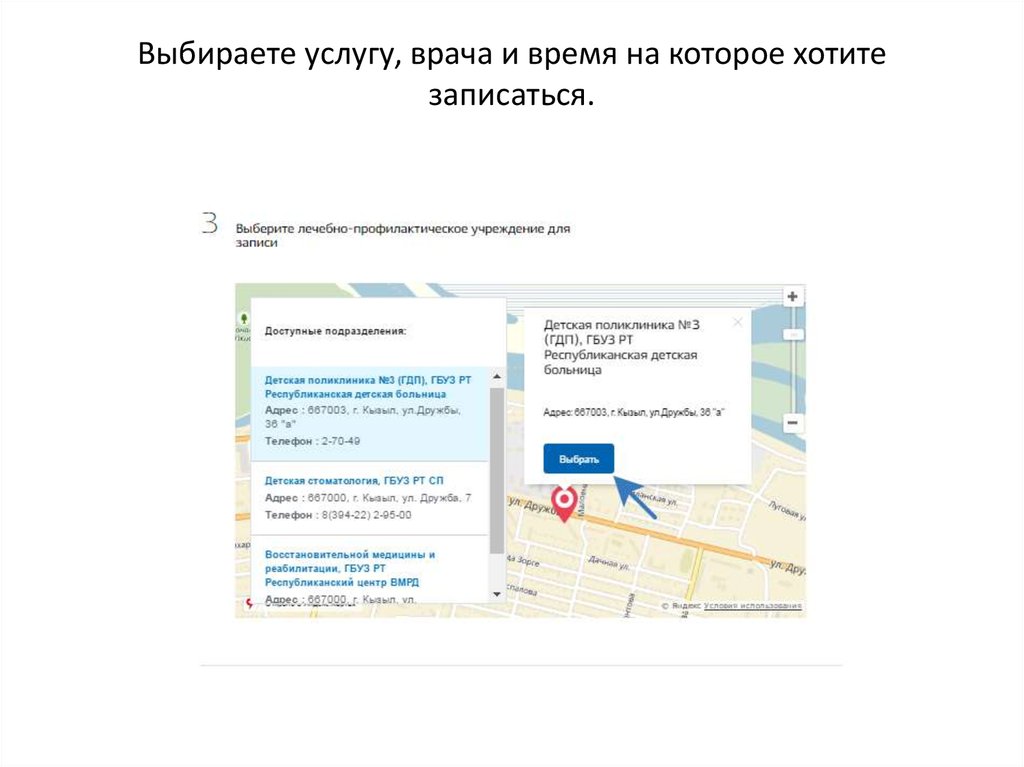
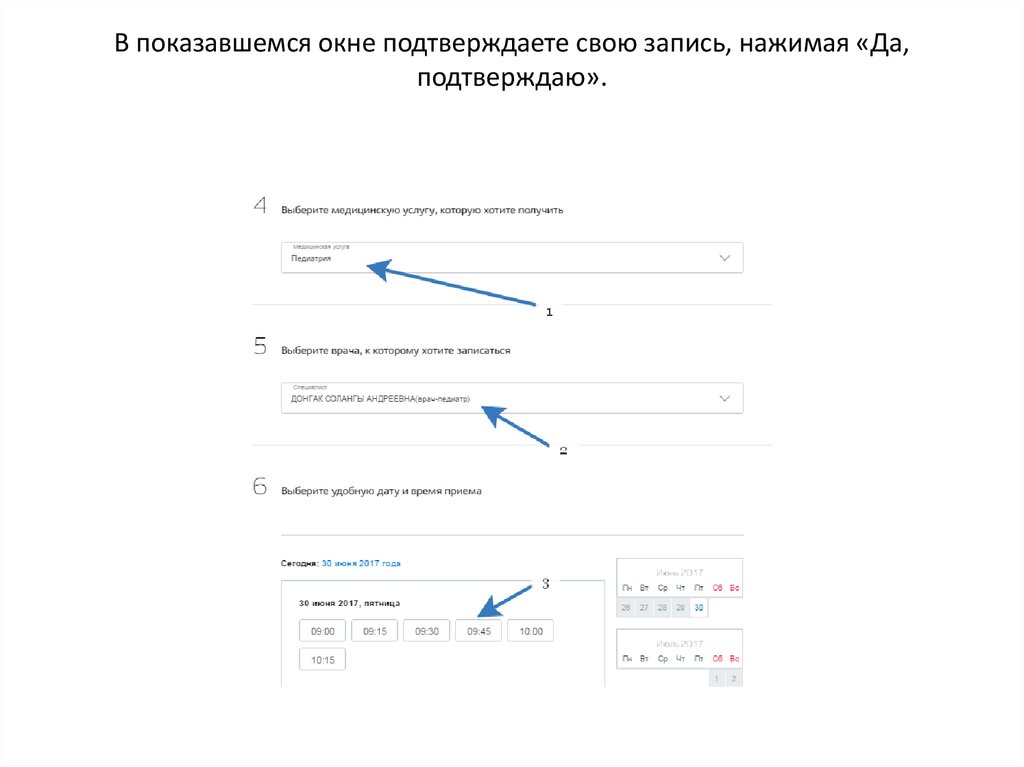
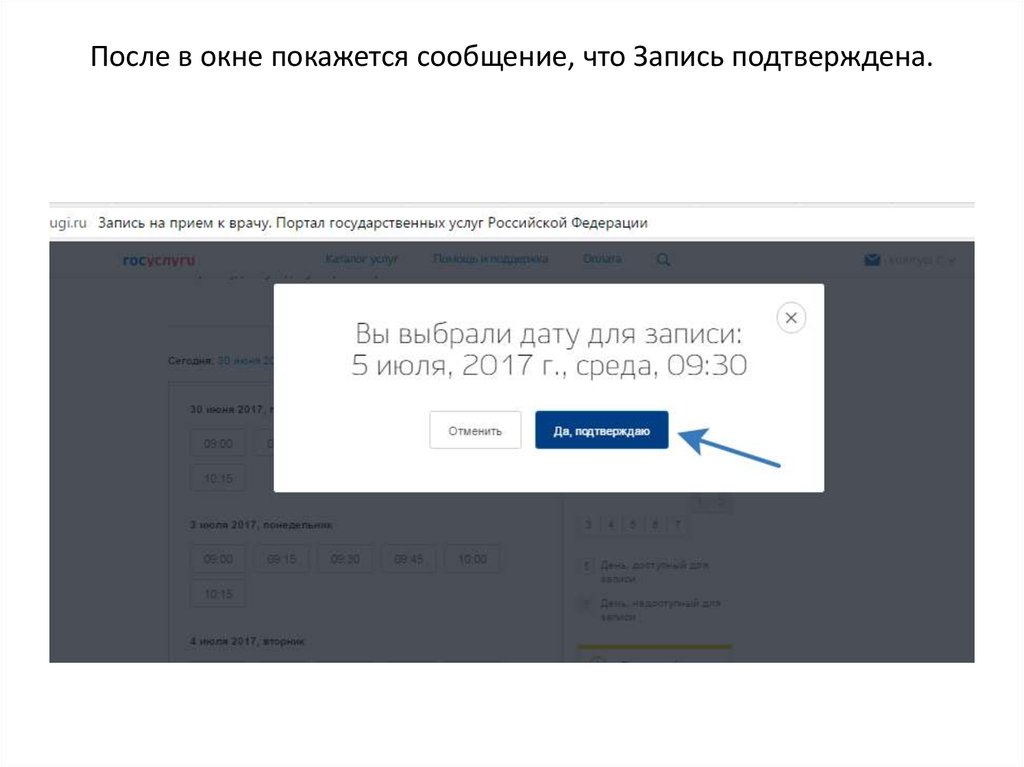
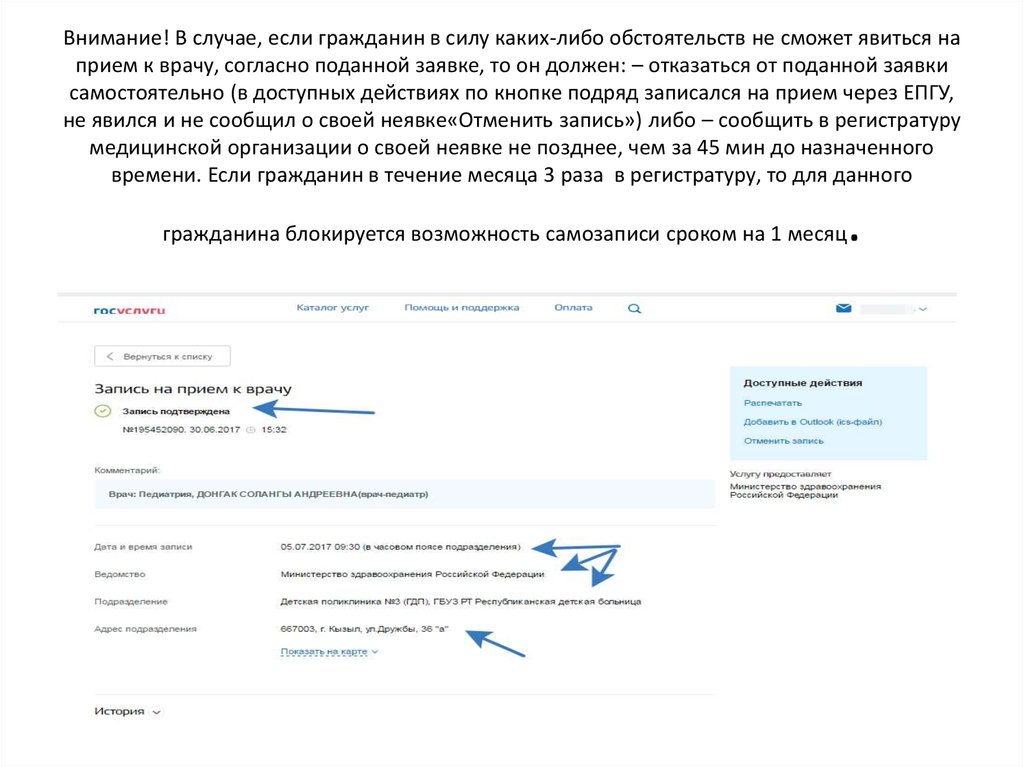

 Информатика
Информатика